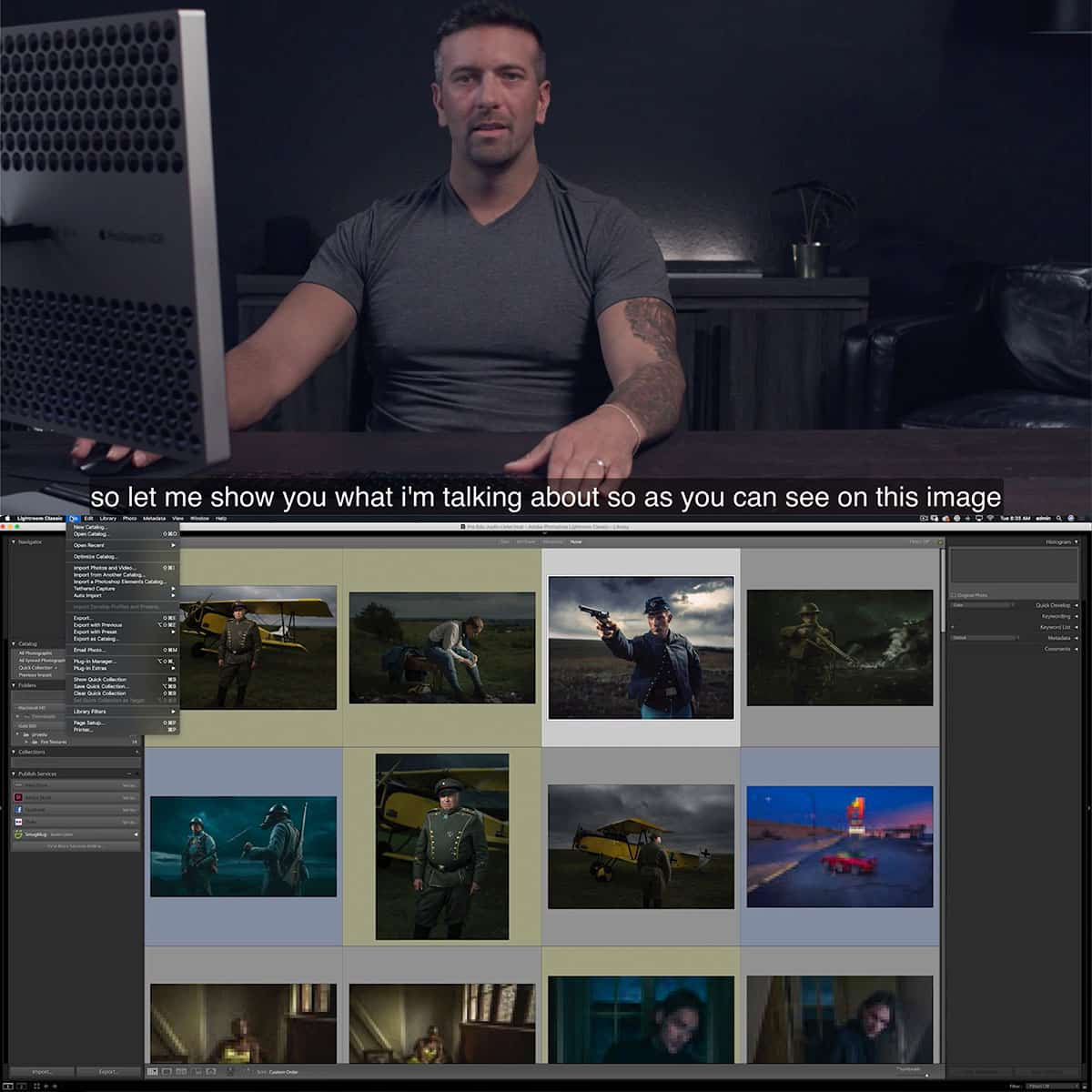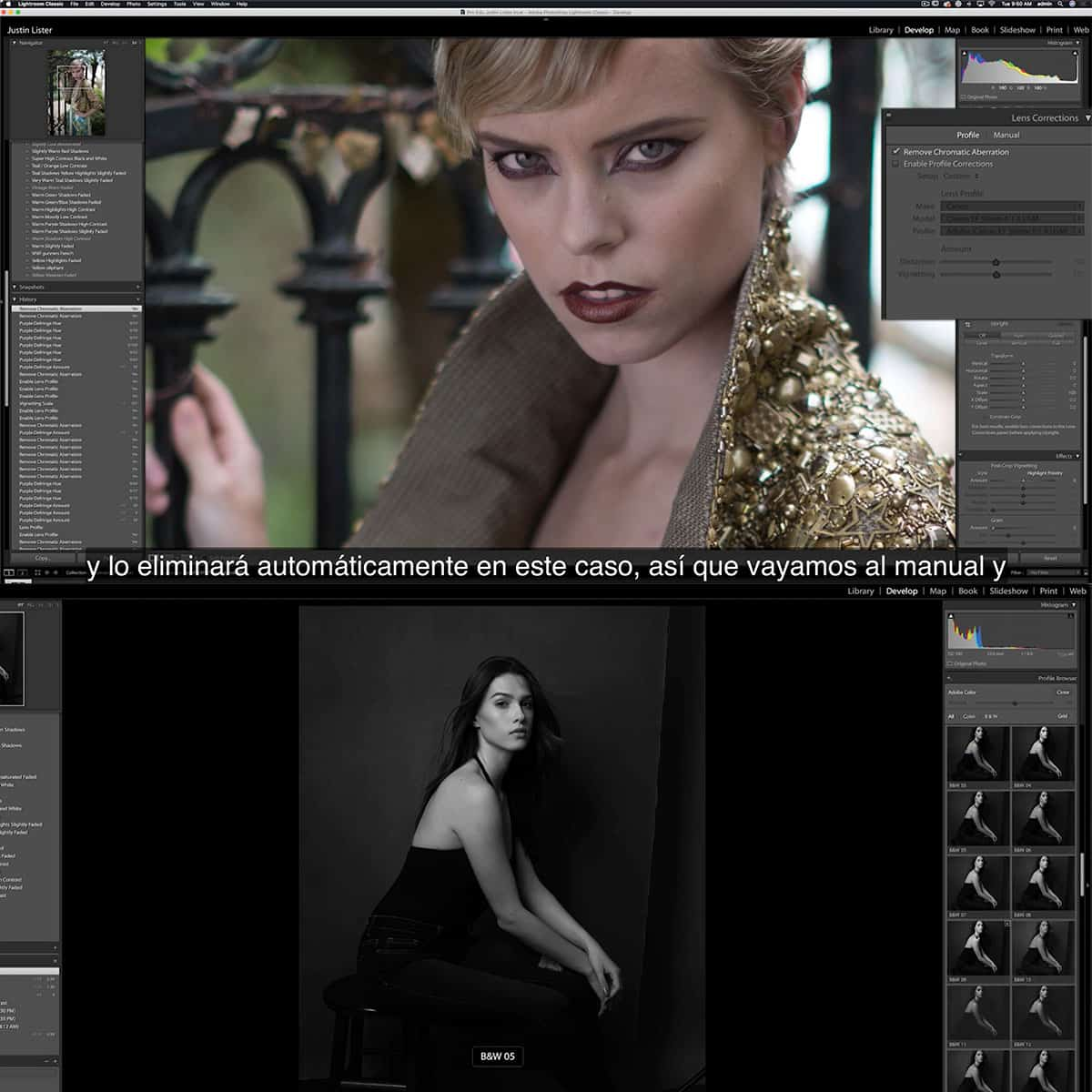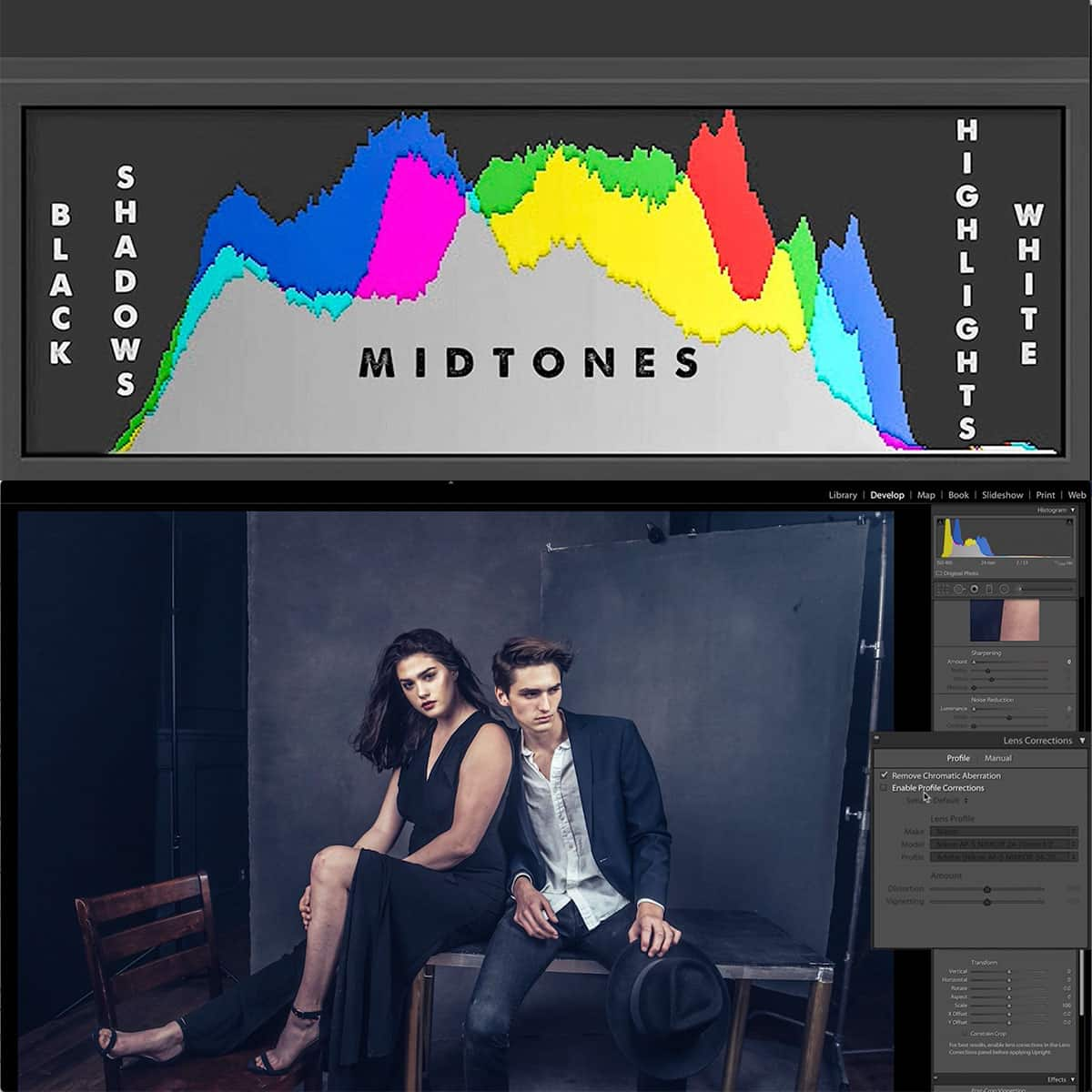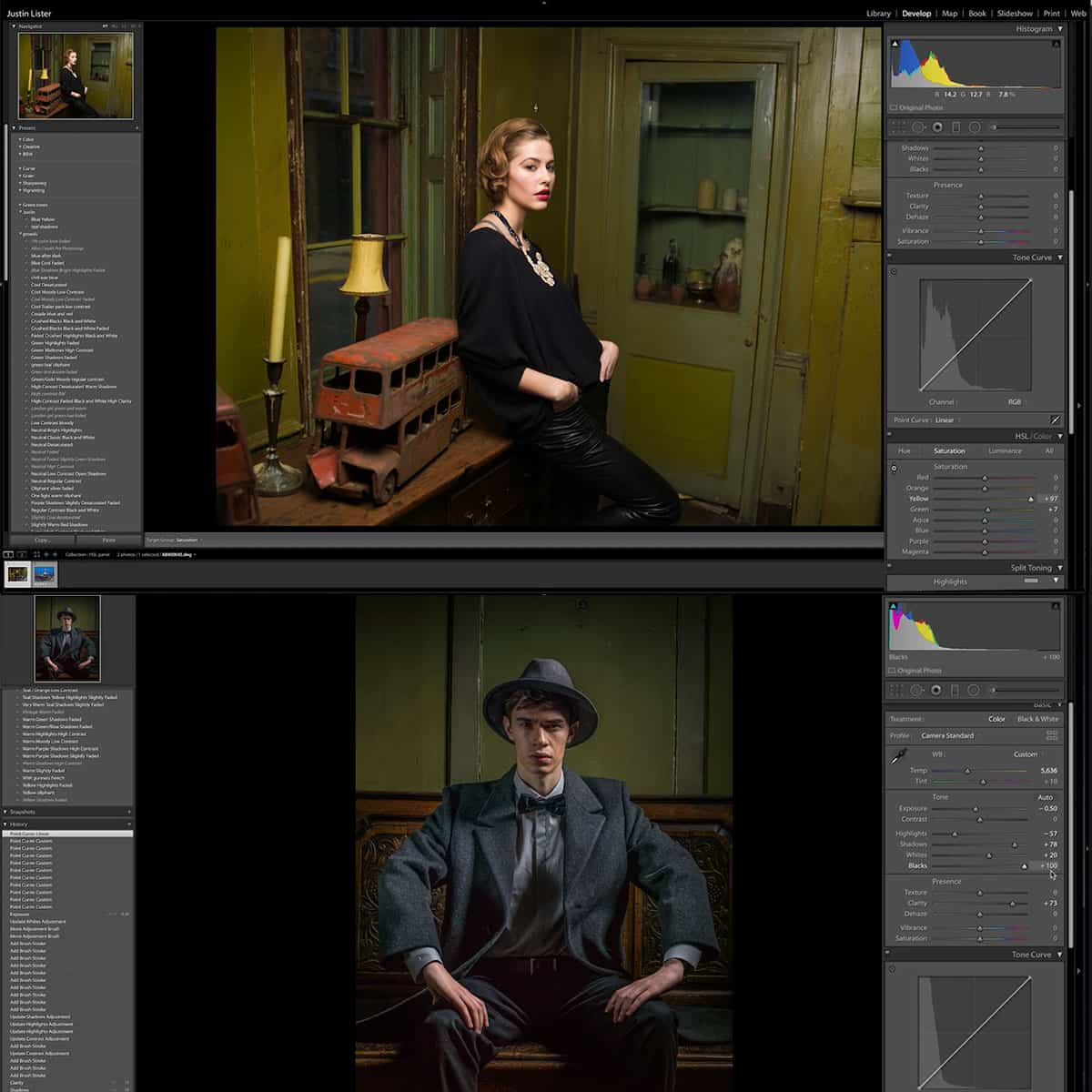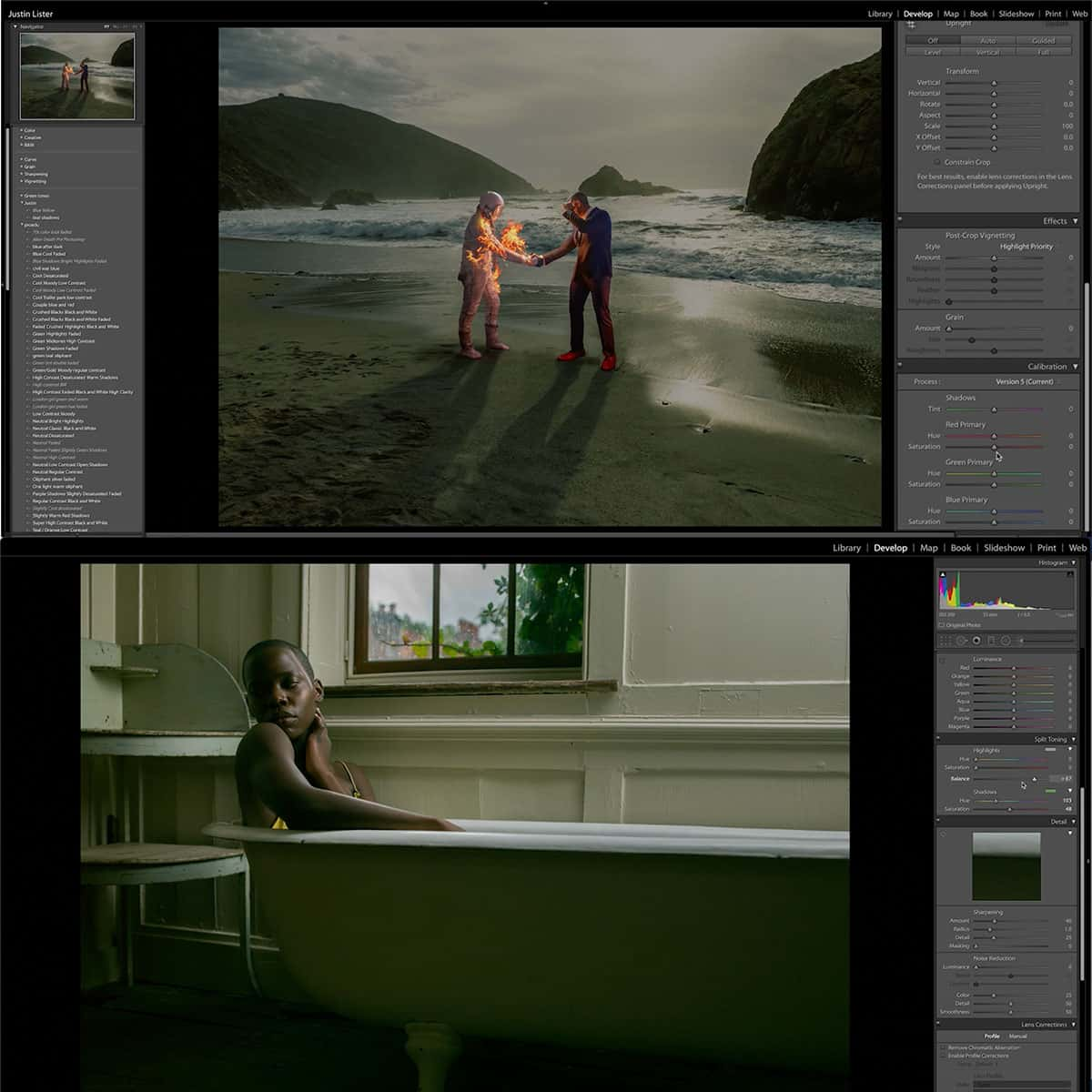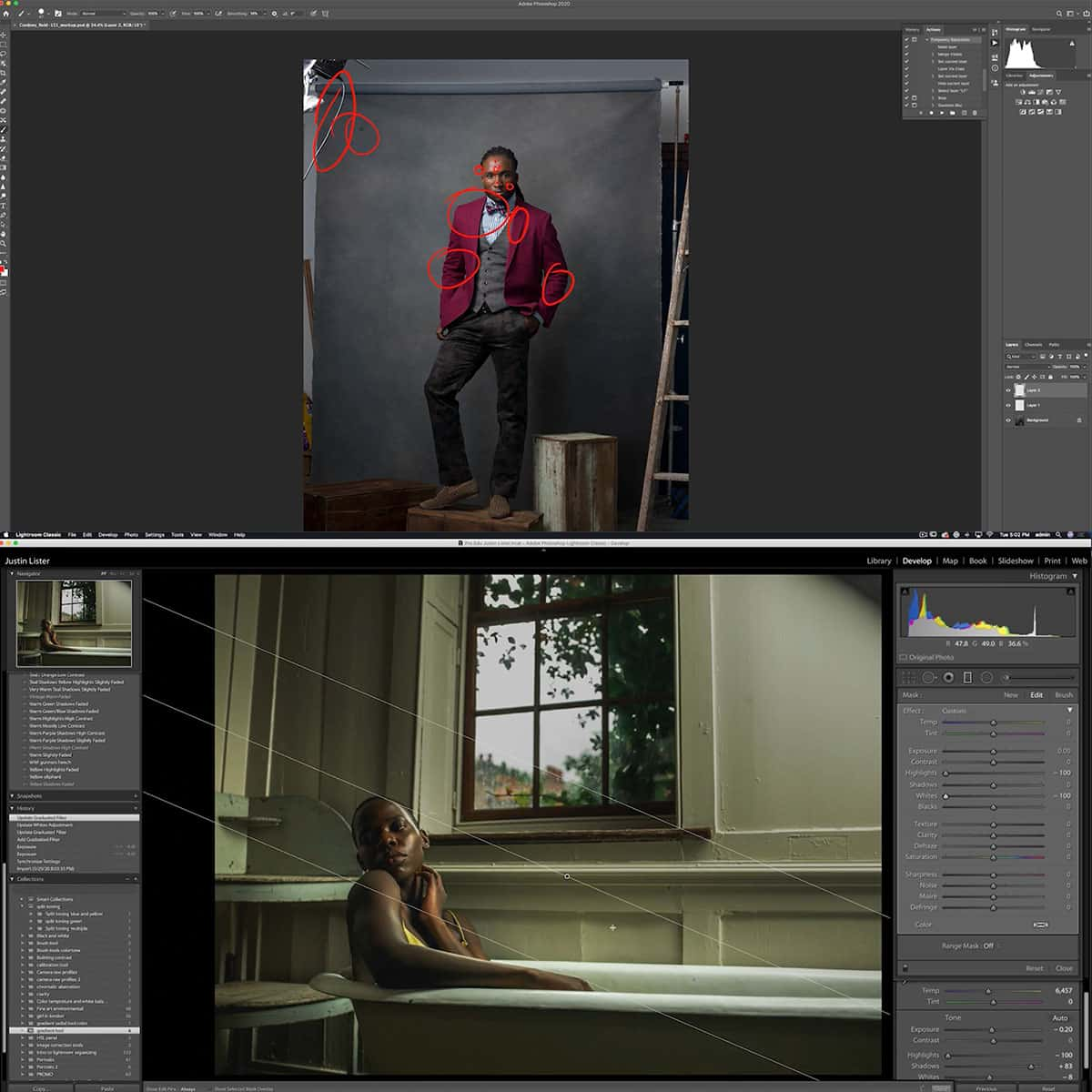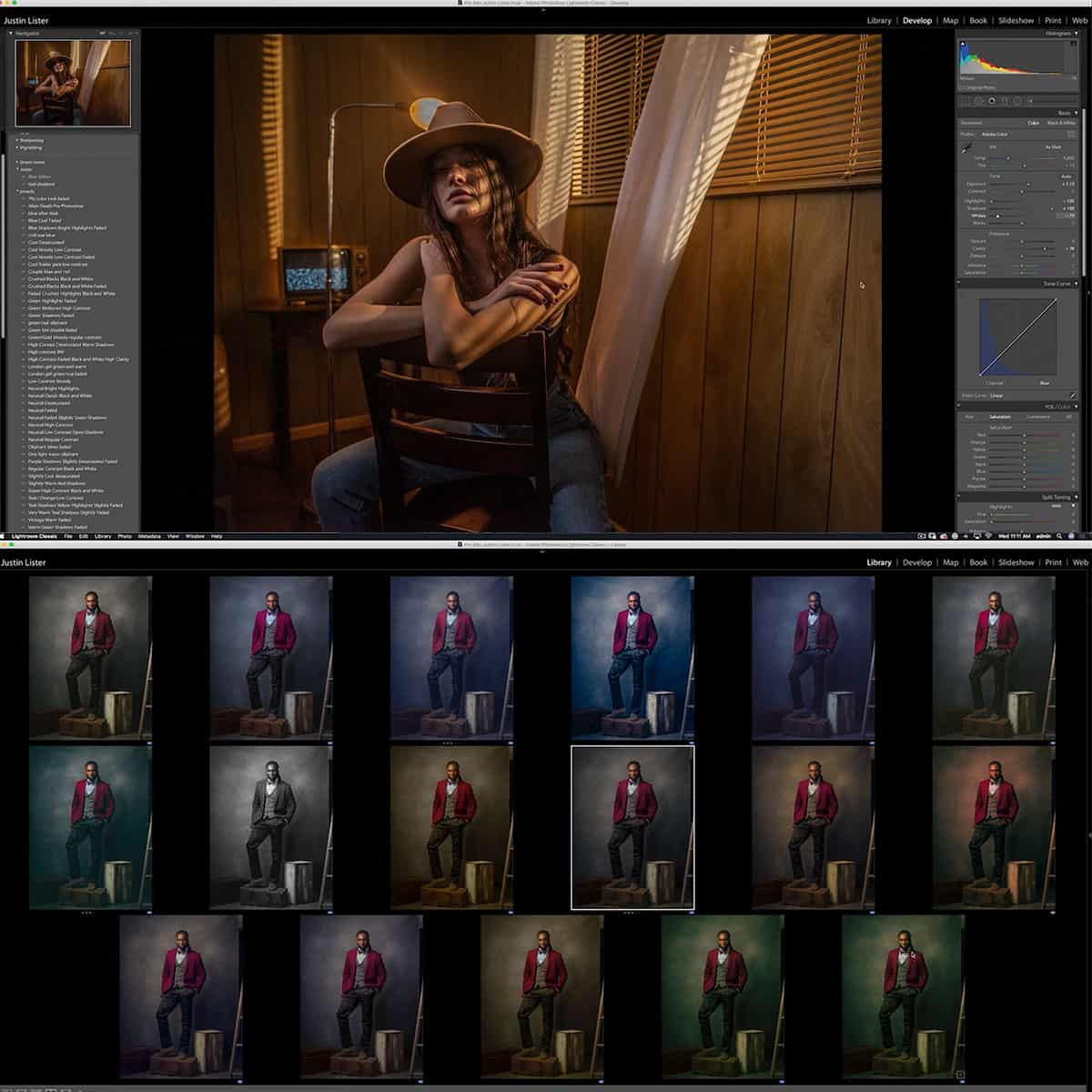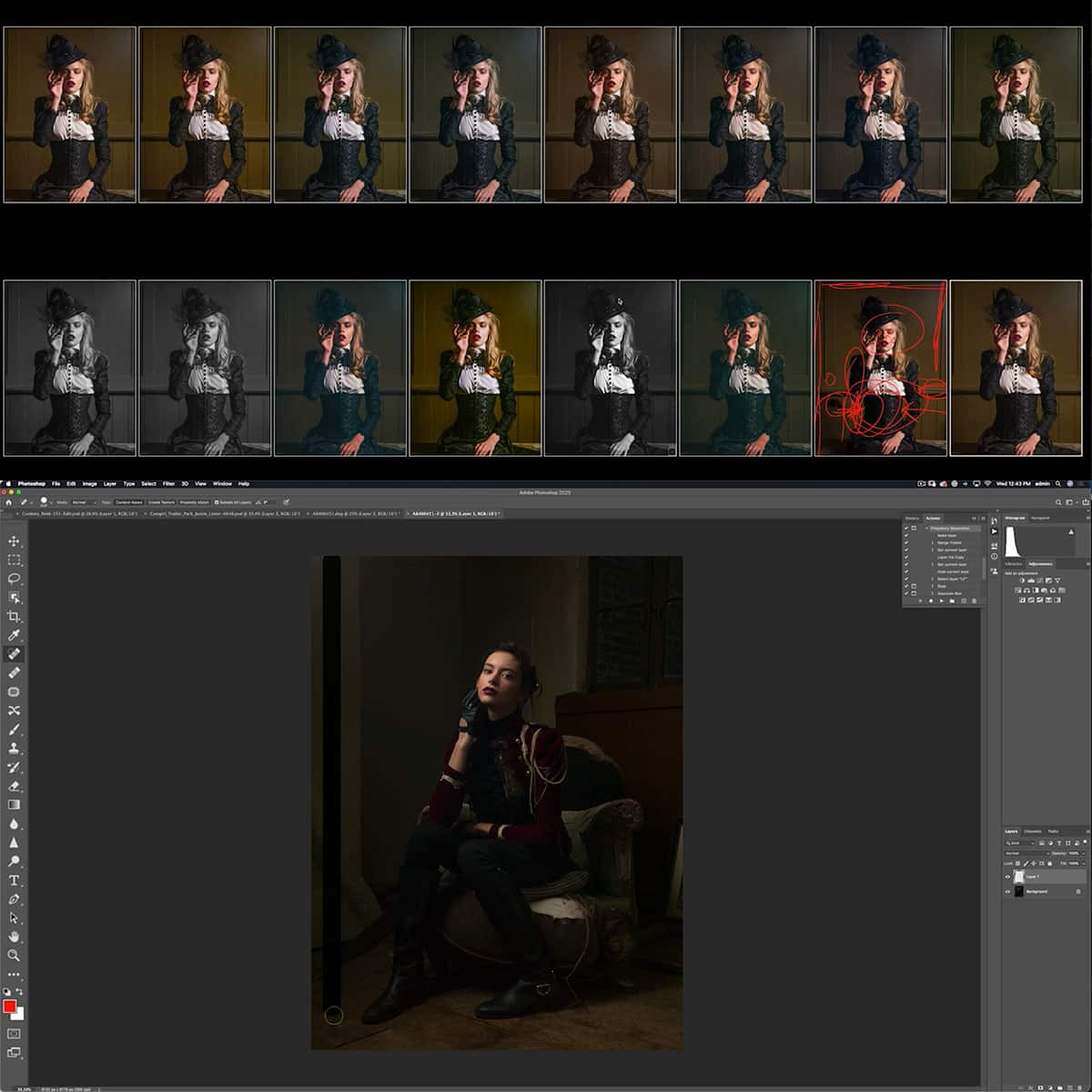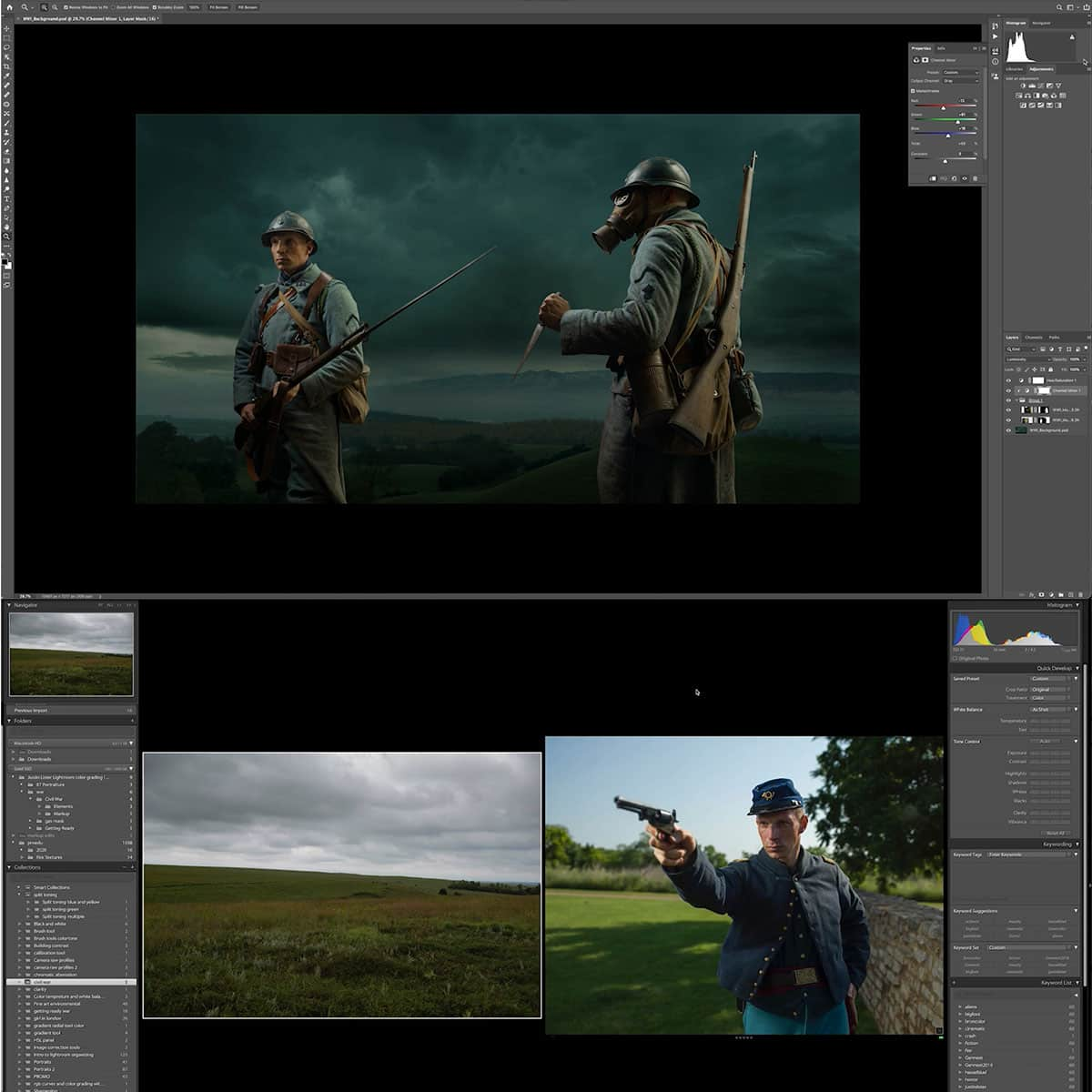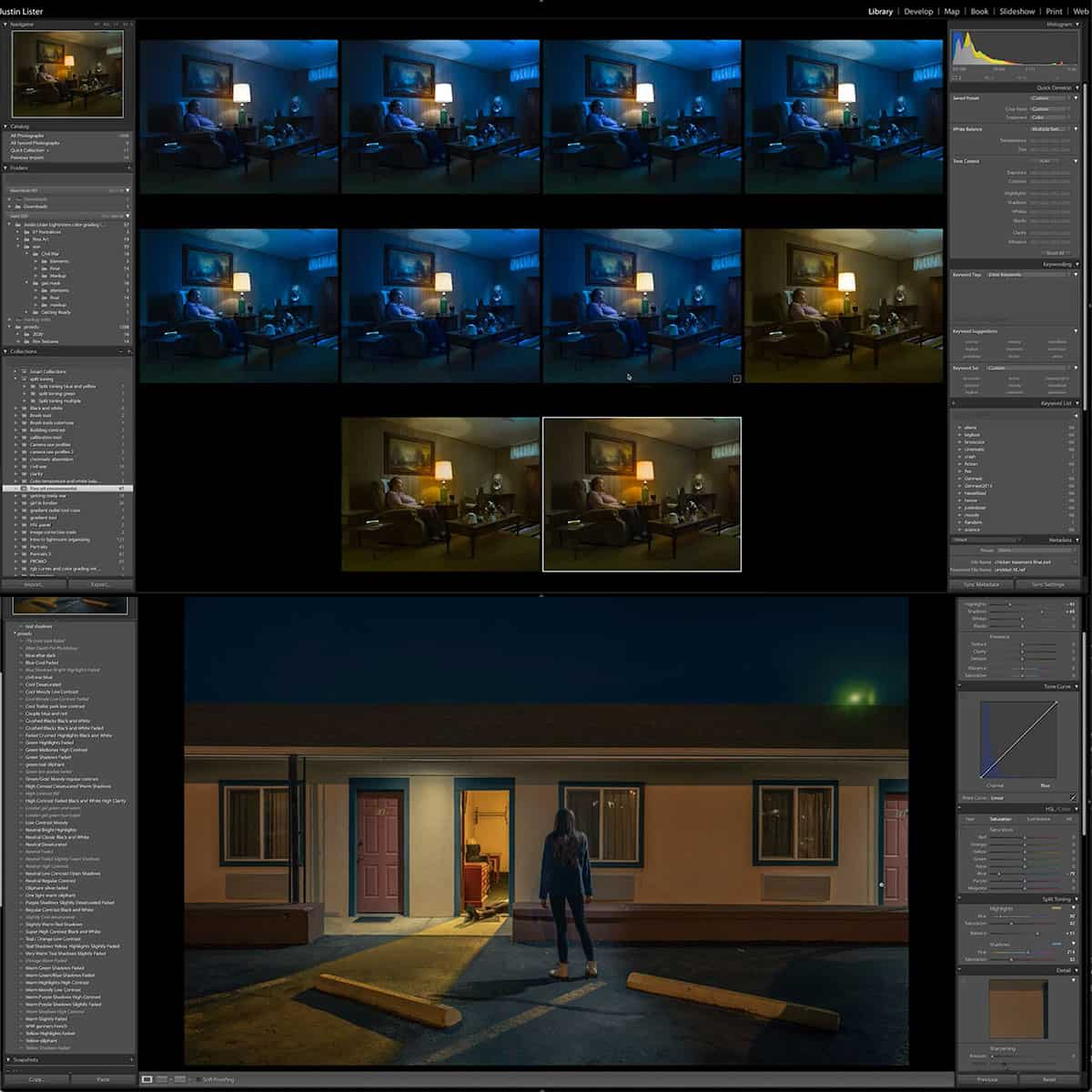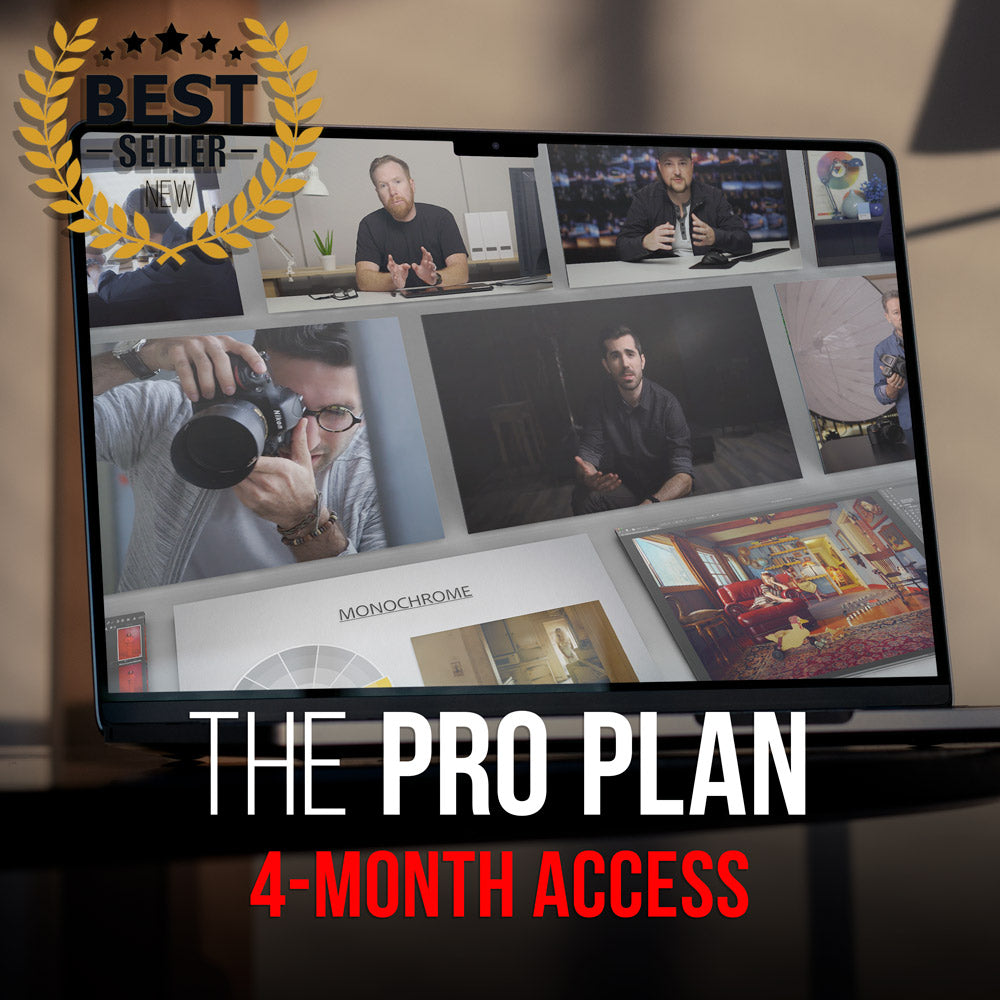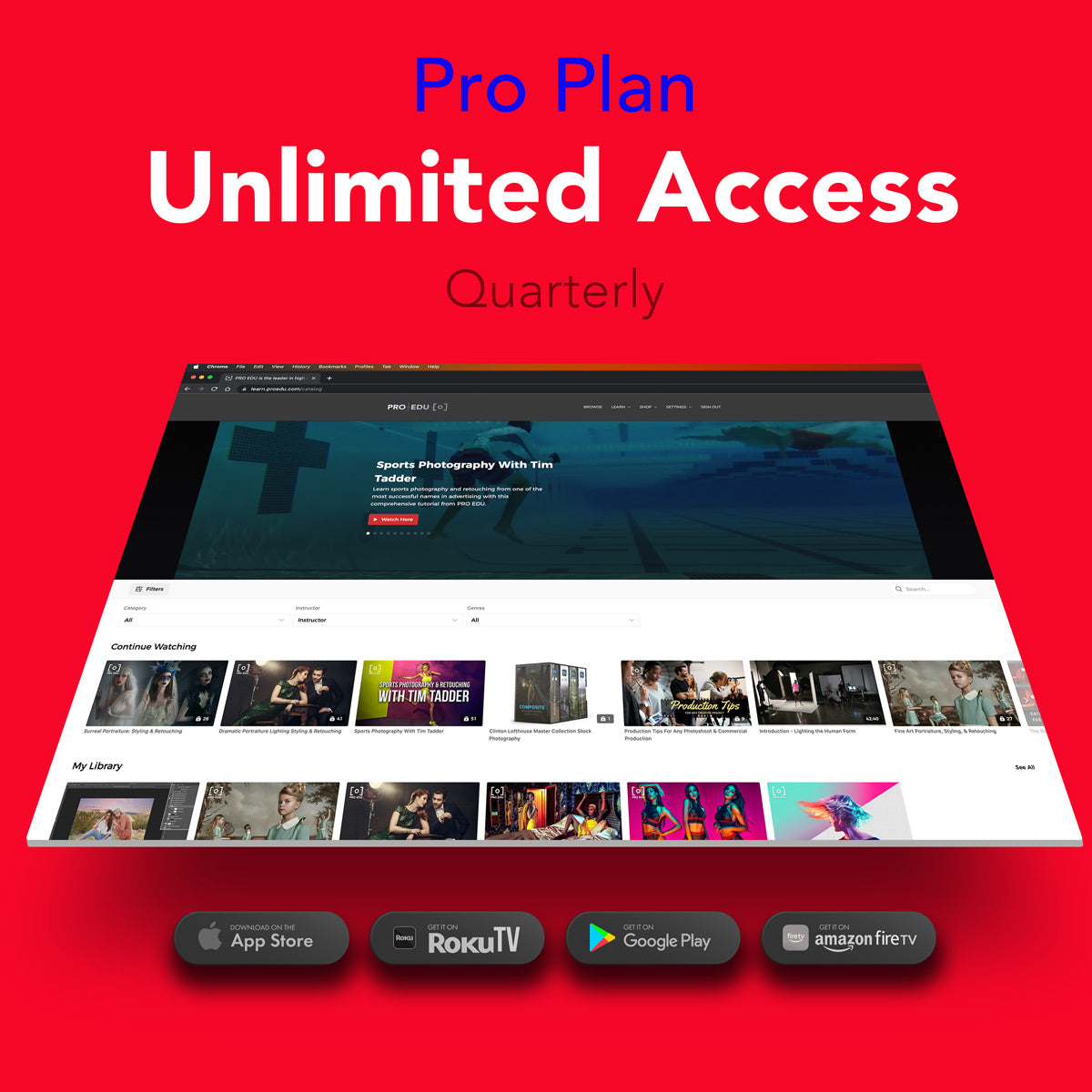Lightroom Essentials: optimización de la edición de fotografías para un flujo de trabajo eficiente
El mundo de la fotografía ha cambiado significativamente a lo largo de los años y una de las herramientas más esenciales en la caja de herramientas de cualquier fotógrafo actual es Adobe Photoshop Lightroom. Proporciona una amplia gama de herramientas de edición de fotografías, lo que facilita que tanto profesionales como principiantes den vida a su visión creativa. Con funciones como gestión de fotografías optimizada, capacidades de edición avanzadas y flujos de trabajo eficientes, Lightroom se ha convertido en una parte indispensable del flujo de trabajo de cualquier fotógrafo.
Comprender los conceptos básicos de Lightroom puede marcar una gran diferencia en la calidad y eficiencia de la edición de fotografías. Desde el momento en que importas tus imágenes a Lightroom, te ayuda a mantenerte organizado, ahorrar tiempo y producir resultados sorprendentes. Entonces, si eres nuevo en el mundo de la edición de fotografías o simplemente buscas mejorar tus habilidades, Lightroom es la plataforma perfecta para ti.
Conclusiones clave
- Adobe Lightroom agiliza la edición de fotografías tanto para profesionales como para principiantes
- Dominar la interfaz de Lightroom mejora la organización y la eficiencia
- La familiaridad con el flujo de trabajo de Lightroom conduce a mejores resultados generales desde la importación hasta la exportación.
Comprender la interfaz de Lightroom
Adobe Lightroom ofrece una interfaz fácil de usar que hace que la navegación y la edición de fotografías sean más eficientes para fotógrafos de todos los niveles [^1^]. La interfaz está organizada en varios paneles y vistas, a los que se puede acceder tanto en la versión de escritorio como en línea de Lightroom [^2^].
En Lightroom podemos encontrar paneles a los lados del espacio de trabajo, que brindan diferentes herramientas y opciones para administrar y editar nuestras imágenes [^3^]. Algunos paneles clave incluyen los paneles Biblioteca, Desarrollar y Exportar, que nos permiten organizar nuestras imágenes, aplicar ajustes de edición y exportar nuestro trabajo final respectivamente.
Las vistas principales de Lightroom incluyen las vistas Cuadrícula, Lupa y Comparación, cada una de las cuales está diseñada para ayudarnos a revisar y seleccionar nuestras imágenes de manera eficiente [^4^]. En la Vista de cuadrícula, podemos evaluar y ordenar varias imágenes a la vez, mientras que la Vista de lupa nos permite inspeccionar de cerca una sola imagen. Cuando queremos comparar dos o más imágenes una al lado de la otra, la Vista de comparación resulta útil.
Ya sea que estemos usando la versión de escritorio o en línea de Lightroom [^5^], la interfaz sigue siendo muy similar, ofreciéndonos una experiencia consistente mientras editamos y organizamos nuestras fotografías. Al comprender la interfaz de Lightroom y sus diversos componentes, podemos optimizar eficazmente nuestro proceso de edición de fotografías.
Importancia del catálogo y la biblioteca
El catálogo de Lightroom es vital para el software, ya que sirve como base de datos para almacenar, organizar y administrar todas sus fotografías y sus ediciones. Nos permite localizar y modificar fácilmente cualquier imagen de nuestra biblioteca, sin importar su tamaño. Por otro lado, el Módulo Biblioteca es el módulo principal para importar, organizar, filtrar y visualizar nuestras fotografías.
El uso de palabras clave y colecciones simplifica el proceso de búsqueda y agrupación de imágenes. Las palabras clave son etiquetas que podemos agregar a nuestras fotografías para describir su contenido, mientras que las colecciones son conjuntos de fotografías agrupadas según nuestras preferencias. Estas técnicas de organización pueden mejorar significativamente nuestro flujo de trabajo.
Al editar fotografías en Lightroom, manejamos tanto archivos RAW como archivos JPEG. Los archivos RAW ofrecen un mayor control durante el proceso de edición debido a su alta calidad y su naturaleza sin comprimir, mientras que los JPEG están comprimidos, ocupando menos espacio de almacenamiento y facilitando el intercambio.
En resumen, comprender y utilizar los catálogos y el módulo de biblioteca en Lightroom nos permite optimizar nuestro proceso de edición de fotografías. Al organizar eficazmente nuestras imágenes mediante palabras clave y colecciones, además de reconocer las diferencias entre archivos RAW y JPEG, podemos mejorar significativamente nuestra experiencia de edición.
Conceptos básicos de edición con Lightroom
Adobe Lightroom ofrece una amplia gama de herramientas para optimizar su flujo de trabajo de edición de fotografías. En esta sección, brindaremos una descripción general de las ediciones básicas, el módulo Desarrollar y las herramientas de edición esenciales.
Para empezar, querrás comprender las ediciones básicas en Lightroom. Cubriremos los ajustes fundamentales como el brillo y el contraste para mejorar la apariencia general de sus fotografías. Usando controles deslizantes y otros controles, es fácil modificar la exposición, las luces y las sombras en sus imágenes.
El corazón de las capacidades de edición de Lightroom se encuentra en el módulo Revelar . Esta poderosa área nos permite ajustar nuestras imágenes usando varios paneles, como el panel Histograma, Curva de tono y HSL/Color. Podemos explorar estos paneles para ajustar los colores, corregir la distorsión de la lente y aplicar viñeteado posterior al recorte para una apariencia pulida.
A continuación, presentaremos algunas herramientas de edición esenciales que pueden ayudarnos a perfeccionar aún más nuestras fotografías. Herramientas como Recortar y Enderezar nos permiten replantear nuestras composiciones, mientras que la herramienta Eliminación de manchas ayuda a eliminar distracciones no deseadas como el polvo del sensor o las imperfecciones.
Finalmente, Lightroom nos brinda opciones poderosas para apuntar a áreas específicas de nuestras imágenes para una edición más precisa. El Pincel de ajuste y el Filtro graduado son excelentes para realizar ajustes localizados en partes de la fotografía sin afectar el resto de la imagen. Estas herramientas esenciales nos permiten pulir nuestras imágenes a estándares profesionales.
Al comprender y utilizar estos fundamentos, podemos optimizar significativamente nuestro proceso de edición de fotografías y lograr resultados sorprendentes con Lightroom.
Funciones y herramientas avanzadas
https://www.youtube.com/watch?v=RTP586KIAxk&embed=true
Una de las funciones más útiles de Lightroom es la posibilidad de aplicar ajustes preestablecidos a nuestras imágenes. Los ajustes preestablecidos, también conocidos como ajustes preestablecidos de Lightroom o ajustes preestablecidos de desarrollo, son configuraciones predefinidas que se pueden aplicar a una foto con un solo clic. Esto puede ahorrarnos tiempo y garantizar la coherencia en nuestro flujo de trabajo de edición de fotografías.
Además de los ajustes preestablecidos, Lightroom ofrece una variedad de filtros para ayudarnos a mejorar nuestras fotografías. Por ejemplo, la herramienta Dehaze es una característica poderosa que puede ayudarnos a enfatizar o reducir la neblina atmosférica en nuestras imágenes. Esta herramienta puede resultar especialmente útil a la hora de editar paisajes o retratos al aire libre.
Otra característica avanzada de Lightroom es la herramienta Graduación de color . Esta poderosa función nos permite realizar ajustes precisos en los colores y tonos de nuestras fotografías, ayudándonos a lograr el estado de ánimo o estilo deseado. Al utilizar la herramienta de gradación de color, podemos mejorar y transformar creativamente nuestras imágenes.
En conclusión, al explorar y utilizar estas funciones y herramientas avanzadas de Lightroom, como ajustes preestablecidos, filtros y la herramienta de gradación de color, podemos optimizar nuestro flujo de trabajo de edición de fotografías y producir imágenes impresionantes.
Flujo de trabajo de Lightroom: de la importación a la exportación
Comencemos importando tus fotos. Recomendamos mantener las subcarpetas dentro de un directorio maestro (o una pequeña cantidad de directorios) en el disco duro de su computadora al importar archivos al código fuente de Lightroom. Esto mantiene tus fotos organizadas y fáciles de encontrar en el futuro.
Una vez importadas las fotos, seleccionar las mejores imágenes es un paso crucial en nuestro flujo de trabajo de Lightroom. Sugerimos utilizar calificaciones y marcas para ayudar a filtrar la fuente de sus fotos. Las banderas pueden resultar útiles a la hora de seleccionar rápidamente solo las imágenes marcadas e ignorar todas las fuentes de imágenes no clasificadas.
Ahora, pasemos al proceso de edición. Al dominar este proceso, ahorramos tiempo y garantizamos resultados consistentes para nuestra fuente de fotografías. Considere usar ajustes preestablecidos y el panel derecho de Lightroom, donde se encuentran todas las herramientas de edición, para acelerar la fuente del proceso.
Una vez que se completa la edición, la exportación se convierte en el paso final de nuestro flujo de trabajo. Lightroom ofrece diferentes opciones de exportación para diversos fines, como impresión, web y redes sociales. Ajuste la configuración de exportación según el uso previsto para obtener la mejor fuente de resultados.
Seguir estos pasos dentro de nuestro flujo de trabajo de Lightroom le ayudará a optimizar su proceso de edición de fotografías, permitiendo resultados eficientes y de alta calidad en múltiples plataformas.
Lightroom para profesionales y principiantes
Adobe Lightroom es una herramienta valiosa tanto para fotógrafos profesionales como para principiantes. Su interfaz fácil de usar la hace accesible para aquellos nuevos en la edición de fotografías y al mismo tiempo ofrece funciones avanzadas para usuarios experimentados. Uno de los principales puntos fuertes de Lightroom es su compatibilidad móvil , que te permite gestionar y editar tus fotografías sobre la marcha, desde cualquier dispositivo.
En Lightroom, puede encontrar una variedad de opciones para ajustar los detalles y mejorar la textura de sus imágenes. Cada función está diseñada para ayudar a elevar su fotografía a un nivel profesional. Puede mejorar fácilmente la textura y los detalles de sus fotografías ajustando varios parámetros como el contraste, la nitidez y la reducción de ruido.
Para ayudar a los principiantes a comenzar, Lightroom ofrece una colección de ajustes preestablecidos que pueden transformar instantáneamente una imagen con un solo clic. Estos ajustes preestablecidos ayudan a agilizar el proceso de edición y proporcionan un punto de partida sólido para una mayor personalización. Además, Lightroom ofrece numerosos tutoriales que ayudan a fotógrafos de todos los niveles a dominar este potente software de edición.
Finalmente, vale la pena mencionar que Lightroom destaca por su capacidad para ayudarte a administrar y organizar tu biblioteca de fotografías. Con herramientas de organización intuitivas como colecciones, palabras clave y calificaciones, puede mantener sus fotografías organizadas y accesibles, lo que facilita la localización y el trabajo con imágenes específicas cuando sea necesario.
Preguntas frecuentes
¿Cuáles son las características clave de Lightroom para una edición de fotografías eficiente?
Lightroom ofrece una variedad de funciones que agilizan su proceso de edición. Algunas características clave incluyen edición no destructiva, ajustes preestablecidos, ajustes selectivos y herramientas avanzadas de gradación de color. Estas herramientas nos permiten editar fotografías de forma rápida y efectiva sin alterar permanentemente los archivos originales.
¿Cómo puedo acelerar mi flujo de trabajo en Lightroom?
Hay varias formas de acelerar el flujo de trabajo de Lightroom. Primero, utilice atajos de teclado para navegar y realizar acciones comunes. En segundo lugar, cree sus propios ajustes preestablecidos o importe los existentes para realizar ajustes de imagen más rápidos. En tercer lugar, utilice la vista de lupa y las teclas de flecha para examinar rápidamente sus imágenes y seleccionar las que desea editar.
¿Cuáles son los mejores ajustes preestablecidos y complementos para Lightroom?
Los mejores ajustes preestablecidos y complementos para Lightroom dependen de su estilo y preferencias de edición. Algunos ajustes preestablecidos populares incluyen estilos horizontal, vertical y cinematográfico. También puede explorar una variedad de complementos para diferentes propósitos, como reducción de ruido, fusión HDR y retoque avanzado. Para encontrar las mejores opciones para usted, investigue y pruebe varios ajustes preestablecidos y complementos para mejorar su proceso de edición.
¿Cómo organizo y administro fotografías en Lightroom?
Organizar y gestionar fotografías en Lightroom es esencial para un flujo de trabajo eficiente. Comience importando sus imágenes a carpetas y colecciones organizadas dentro del programa. Utilice palabras clave, calificaciones, banderas y etiquetas de colores para categorizar y filtrar sus imágenes. Este sistema de organización le facilitará la localización y edición de sus fotografías según sea necesario.
¿Cómo puedo dominar la gradación de color en Lightroom?
Dominar la gradación de color en Lightroom requiere práctica, pero el programa ofrece herramientas poderosas para ayudarlo a lograr los efectos deseados. Comience ajustando el balance de blancos, el contraste y la exposición para crear una base sólida. Luego, use el panel HSL (tono, saturación y luminancia) para ajustar colores individuales. Finalmente, experimente con tonos divididos y el panel Graduación de color para agregar estilos de color creativos a sus imágenes.
¿Cuáles son algunos atajos esenciales de Lightroom para ahorrar tiempo?
El uso de atajos de Lightroom puede acelerar significativamente su flujo de trabajo. Algunos atajos esenciales incluyen G para cambiar a la vista de cuadrícula, E para la vista de lupa y D para ingresar al módulo Desarrollar. Ajuste rápidamente la configuración con atajos como +/- para cambiar la exposición, I para ver información de la imagen y Q para eliminar manchas. Familiarícese con estos y otros atajos para mejorar su eficiencia de edición.